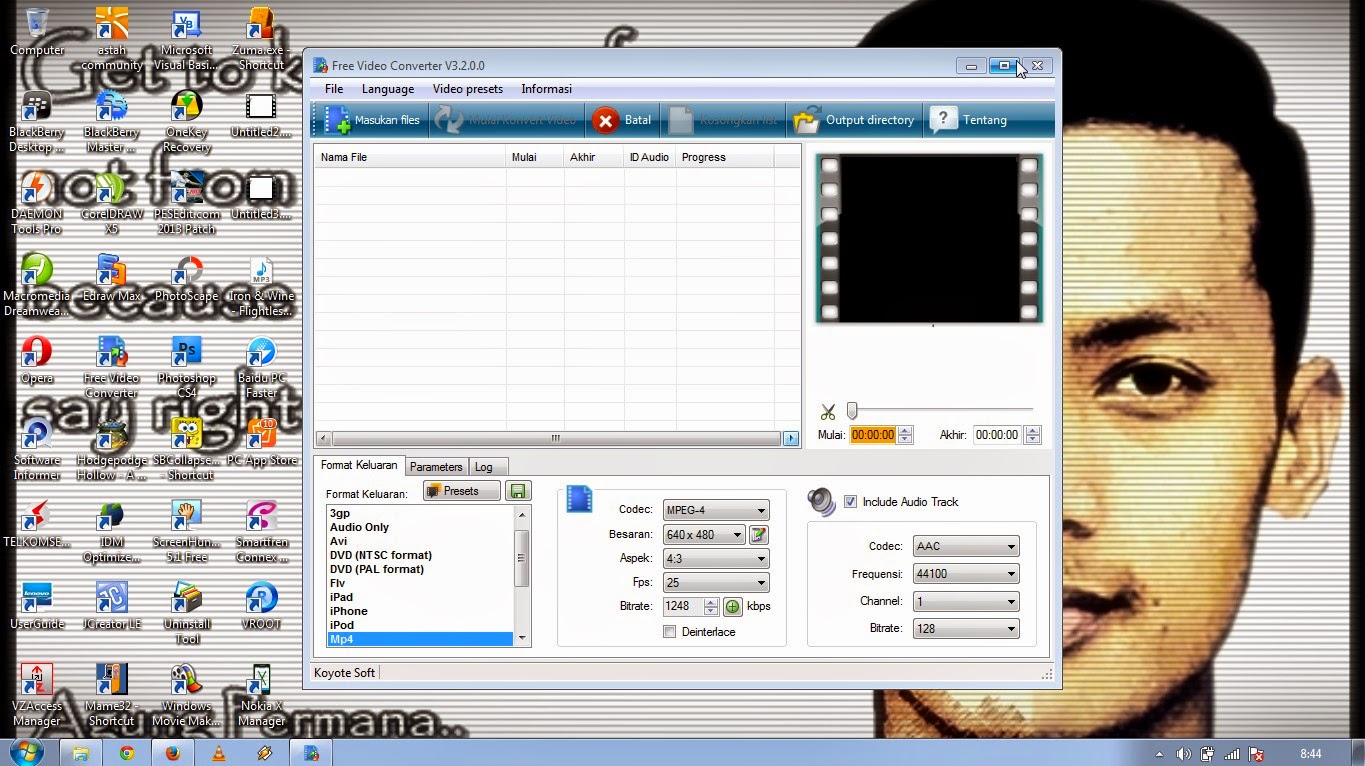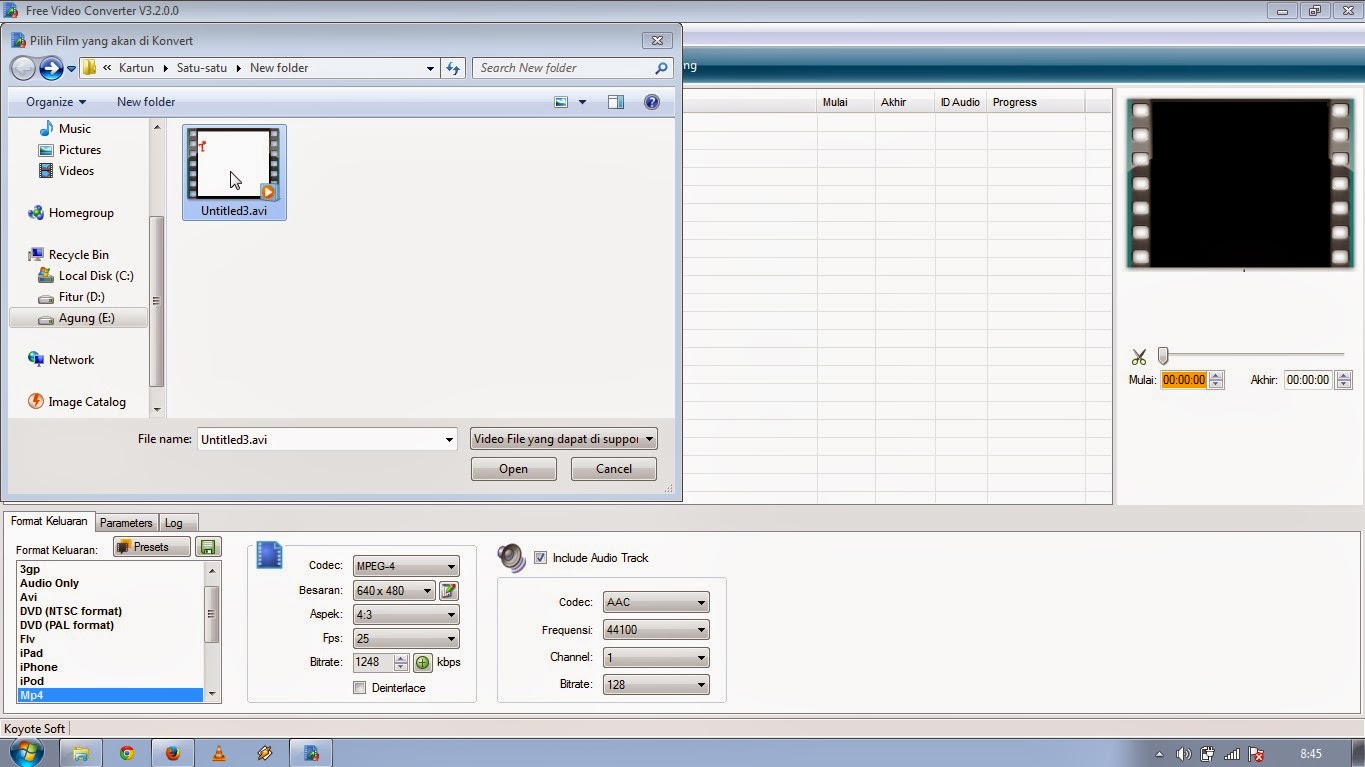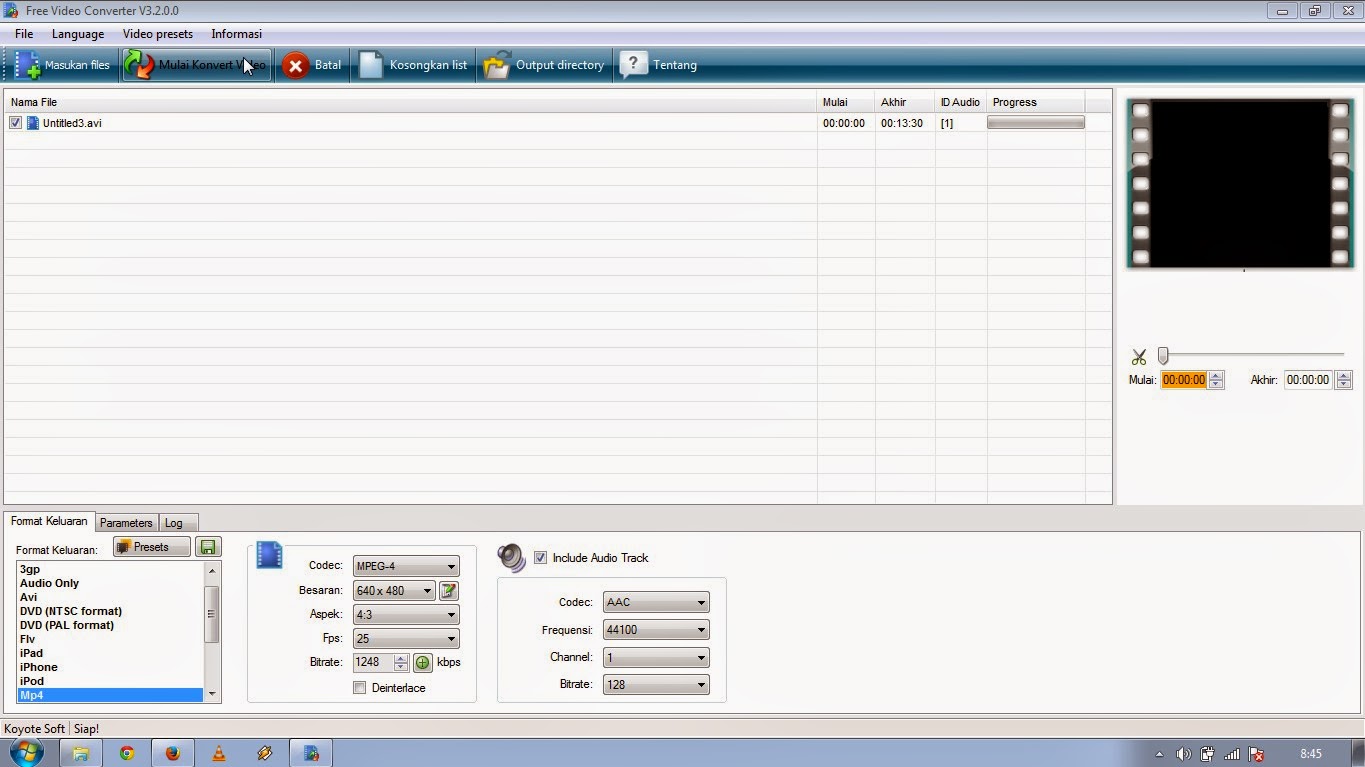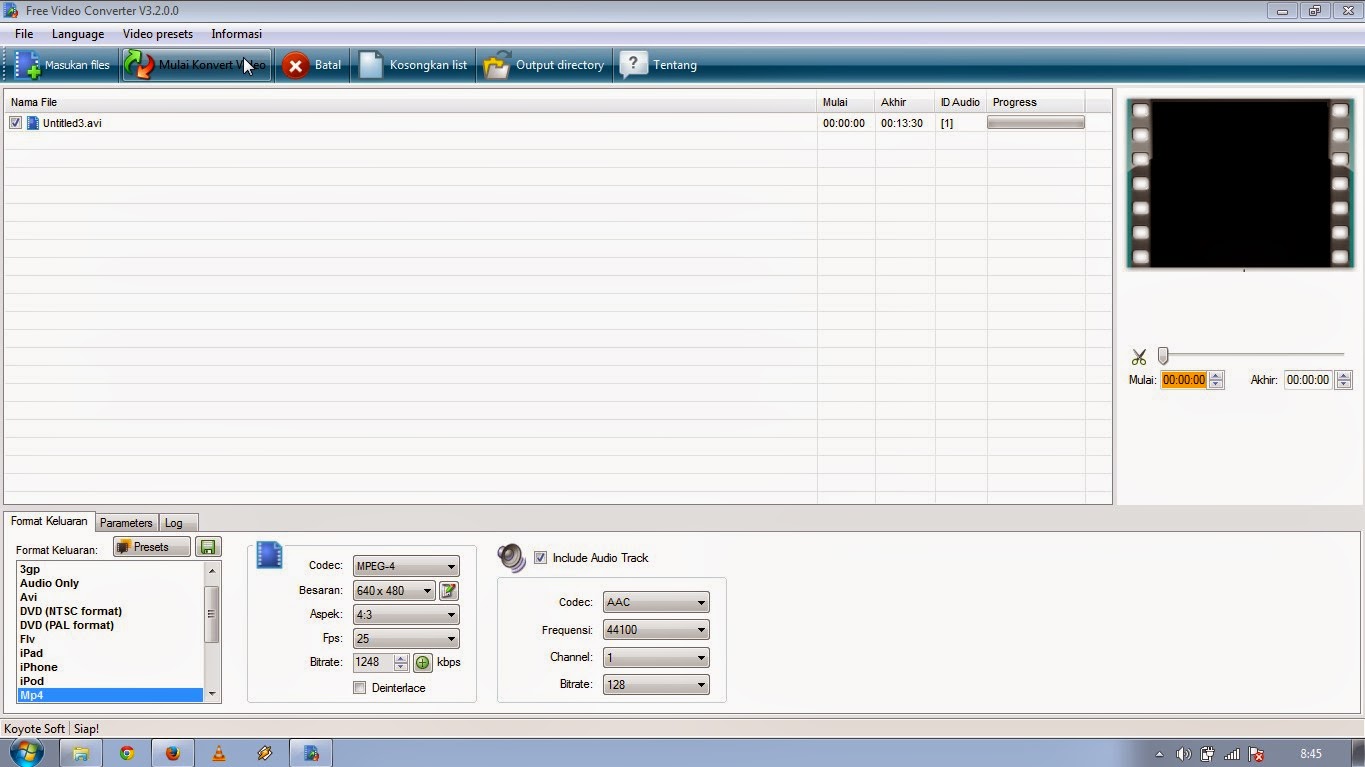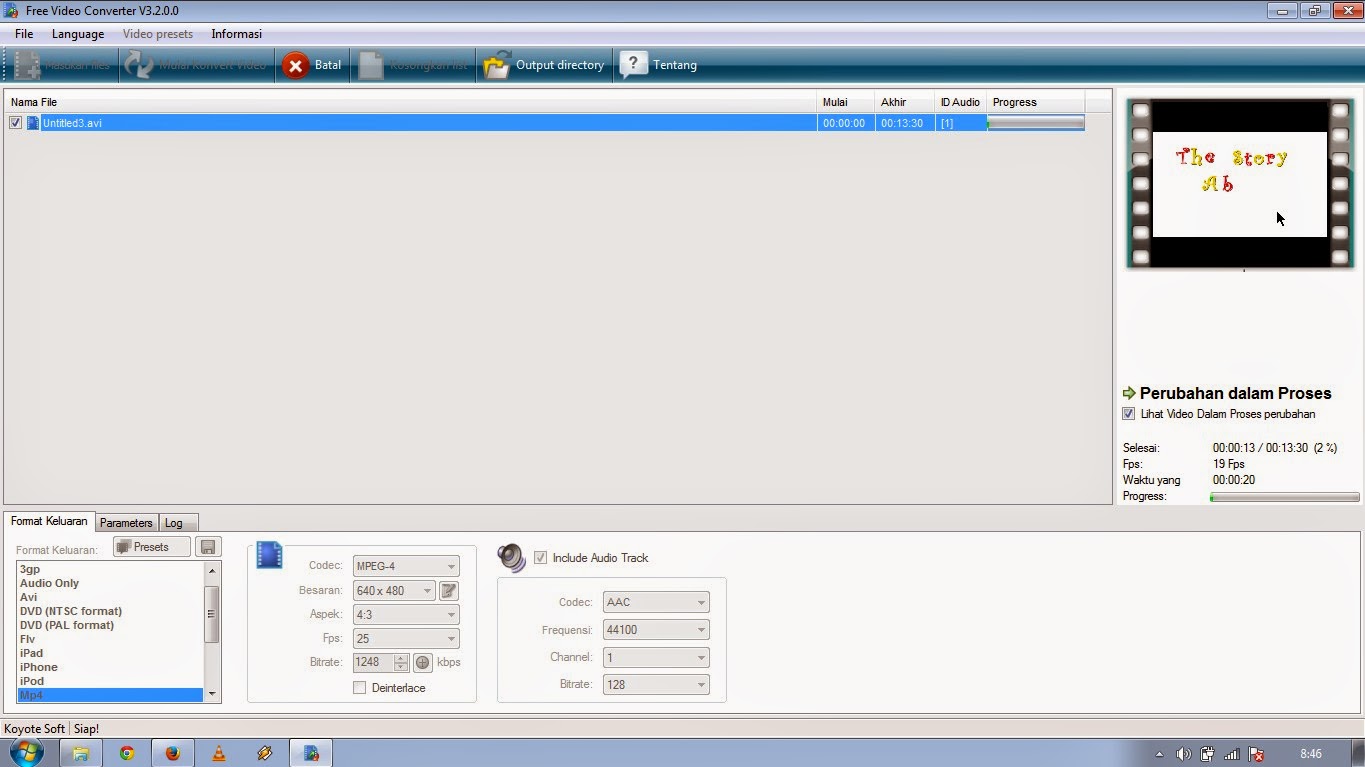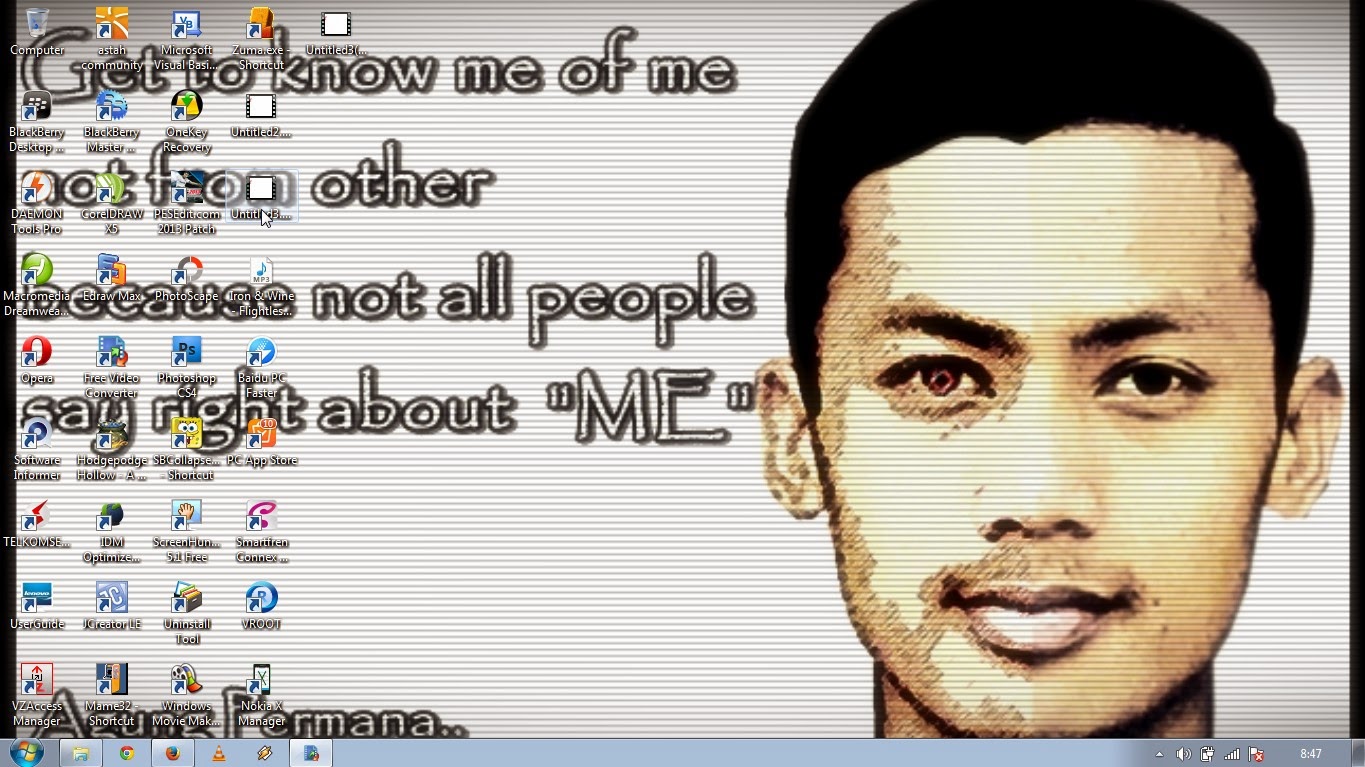Halloooo dulur-dulur, berjumpa lagi dengan saya Agung Permana, udah lama nih ga ngeposting maklum sekarang lagi sibuk-sibuknya kerja dibengkel di tambah lagi PKL jdi yahh da aku mah apa atuh segini juga uyuhan bisa nyantai.. :D..
Okkeeee lah kaloo begitu basa-basinya di cukupkan aja ntar di lanjut di episode selanjutnya, biar ga panjang lebar lagi sekarang saya mau ngeposting "CARA MERUBAH FORMAT VIDEO DARI AVI KE MP4 DENGAN MENGGUNAKAN APLIKASI FREE VIDEO CONVERTER" mungkin sebagian orang masih merasa asing dengan "free video converter" jika yang pengen tau lebih dalam lagi mangga tanya sama si mbah Google.. ;)
Langkah-langkah untuk merubah format video dari AVI ke Mp4 sangatlah mudah "Biinnngggggiiiiittttt" cuman di klik-klik aja luuurrr...
1. Buka aplikasi Free Video Converter jika sudah terinstal di PC sama Laptopnya, jika belum mangga download aja di CNET atau banyak di Google juga..
lihat tanda panah di tampilan desktop tersebut..
2. setelah kita mengklik aplikasi tersebut maka akan muncul tampilan seperti ini..
lihat tanda panah lalu klik agar tampilannya menjadi seperti ini..
3. Pilih pada Menu Bar "Masukan Files" untuk memasukan file video yang akan kita rubah formatnya, contohnya saya akan memasukan video kegiatan Karang Taruna Bakti Mulya pas bulan September lalu..
4. Setelah kita memasukan file atau video yang akan kita rubah formatnya, hal pertama sebelum kita mulai menconvert video tersebut adalah memilih format video yang akan kita pilih, contohnya saya akan merubah format video AVI ke Mp4..
Setelah itu pilih format keluarannya, maksudnya hasil dari mengconvert video tersebut akan di simpan dimana, contoh biar ga pusing nyarinya saya pilih aja format keluarannya di desktop..
5. Setelah memilih format video dan format keluarannya lanjut ke bagian terakhir yaitu mengconvert atau merubah format video tersebut dengan cara centang file atau video yang telah dimasukan lalu klik pada Menu Bar "Mulai Konvert Video" dan tunggu proses perubahannya, dlu saya merubah video yang awalnya 2,80 Gb menjadi 105 Mb memakan waktu hampir setengah jam, tapi jika ukuran file atau videonya kecil, mungkin 5-15 menit bisa beres..
6. Setelah selesai mengconvertnya liat di desktop liat apakah videonya sudah tersimpan disana..
Jika sudah ada klik video tersebut, daaannnn taarrrrrraaaaaa video yang awalnya berformat AVI dengan ukuruan hampir 3 Gb menjadi video yang berformat Mp4 dengan ukuran file hanya 100 Mb saja..
Jika agan-agan atau dulur-dulur pengen liat videonya mangga klik aja https://www.youtube.com/watch?v=CsBNj1gleHw
Sekian dari saya semoga bisa bermanfaat dan juga bisa menambah wawasan kita..
Salam Semangat
Hacker Tukang Nikung
Agung Permana